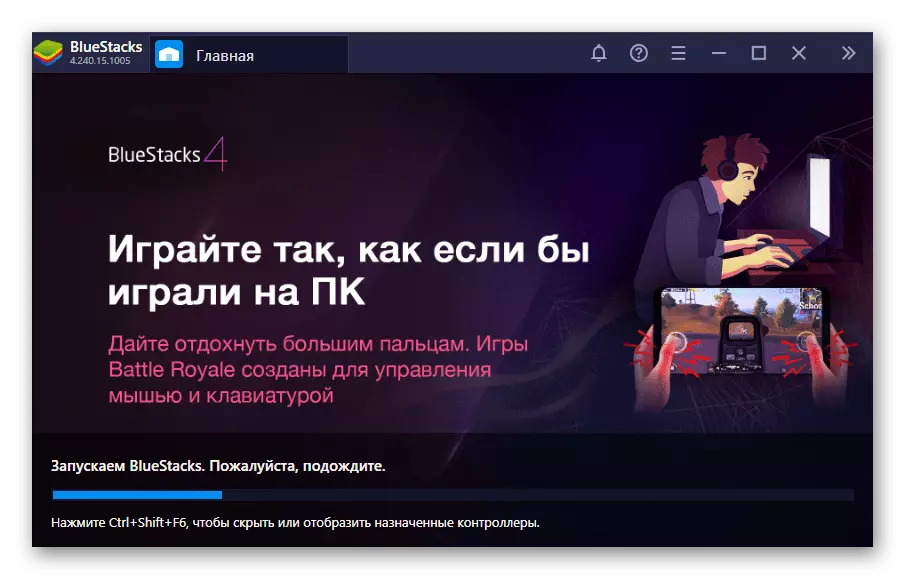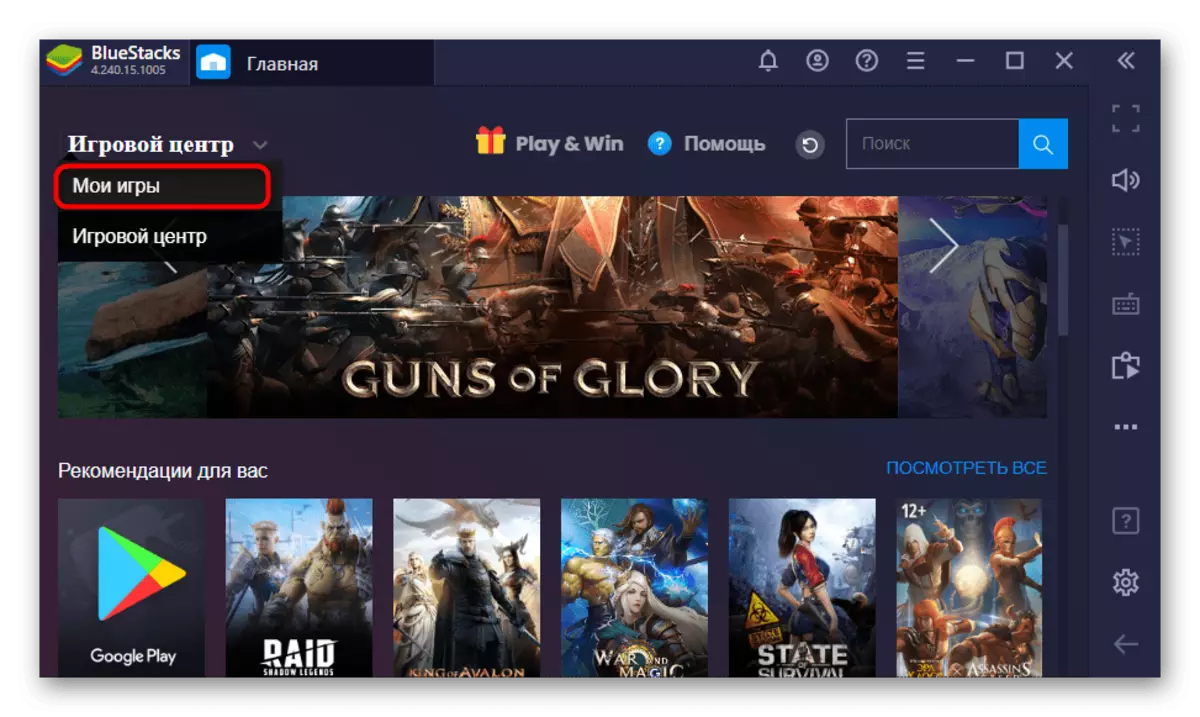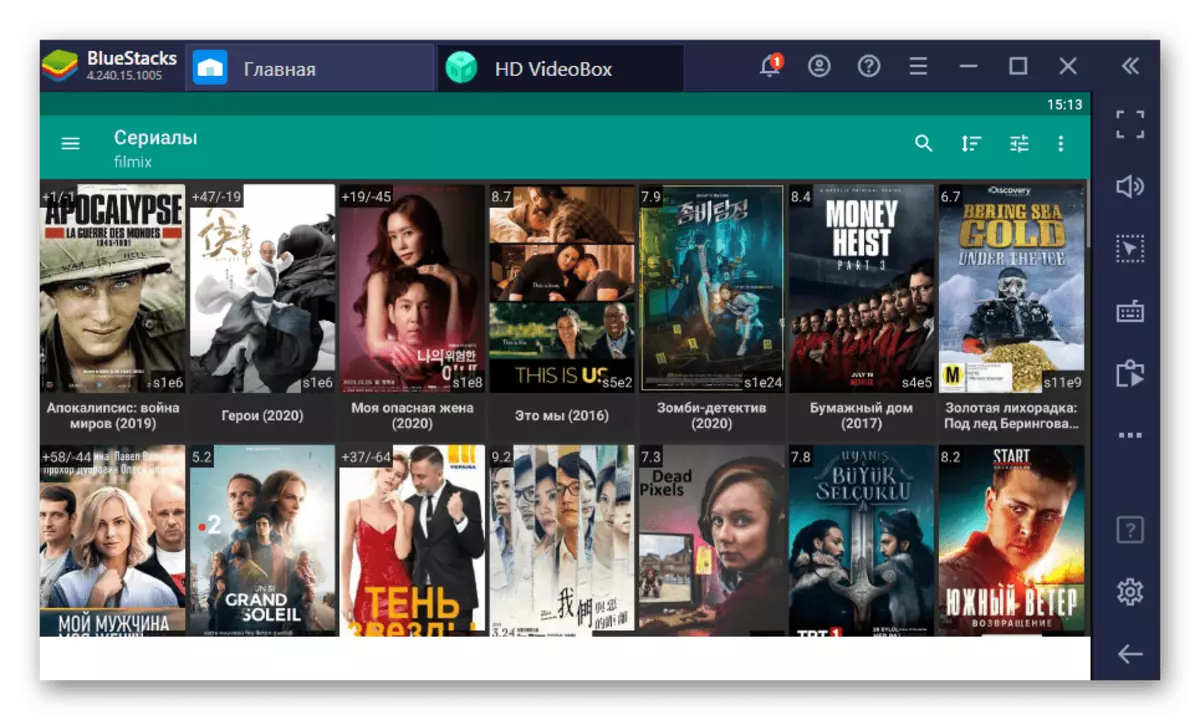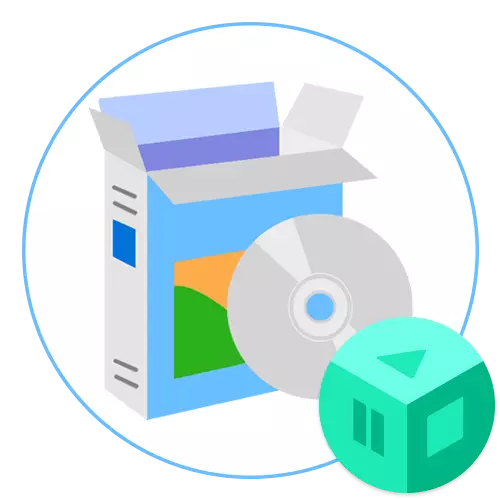
Dekret på forhånd at HD Videobox er et mobilapplikasjon som er utformet for å søke og se filmer på Android. Utvikleren skapte ikke og kommer ikke til å engasjere seg i en versjon for en datamaskin, så følgende instruksjoner vil bli viet til hvordan du kjører dette programmet i Windows ved hjelp av spesialiserte emulatorer.
Trinn 1: Velge og installere Android-emulator
For Windows-operativsystemet er det en rekke forskjellige Android-emulatorer som er enkle å installere og bruke. Brukeren må bare velge et slikt program, installere det og fortsett å laste ned programmet under vurdering. I dag vil vi analysere denne prosessen på eksempelet på Bluestacks, og hvis en slik emulator ikke er egnet, anbefaler vi at du blir kjent med listen over analoger, ved hjelp av referansen nedenfor.Prosessen vil ta flere minutter, og under det utfører ikke andre handlinger på datamaskinen din og ikke lukker Bluestacks eller dets analog.
Trinn 3: Kjør og bruk søknaden
Det forblir bare for å starte HD Videobox for å sjekke, hvorpå du kan fortsette til bruken av programmet.
- Åpne emulatoren hvis dette ikke skjer automatisk etter installasjonen.
- Gå til "My Games" -delen for å finne det HD Videobox.
- Kjør programmet ved å klikke på det en gang.
- Den første lanseringen vil ta litt lengre tid enn vanlig.
- Så snart filmlisten vises, kan du begynne full bruk av programmet.